Se o seu sistema travar e você receber uma tela azul ou BSOD, talvez você tenha visto o erro de gerenciamento de memória do código de parada do Windows 11 . Ele exibirá MEMORY_MANAGEMENT na tela, indicando um problema com o gerenciamento de memória do seu sistema.
Pode (ou não) ser acompanhado por um código de parada como 0x0000001A , por exemplo. Às vezes, você pode resolver o erro com uma reinicialização básica, mas geralmente envolve etapas adicionais de solução de problemas.
Se você receber o erro no seu PC com Windows 11, aqui estão algumas correções a serem aplicadas e verificações a serem executadas para que seu sistema volte a funcionar.
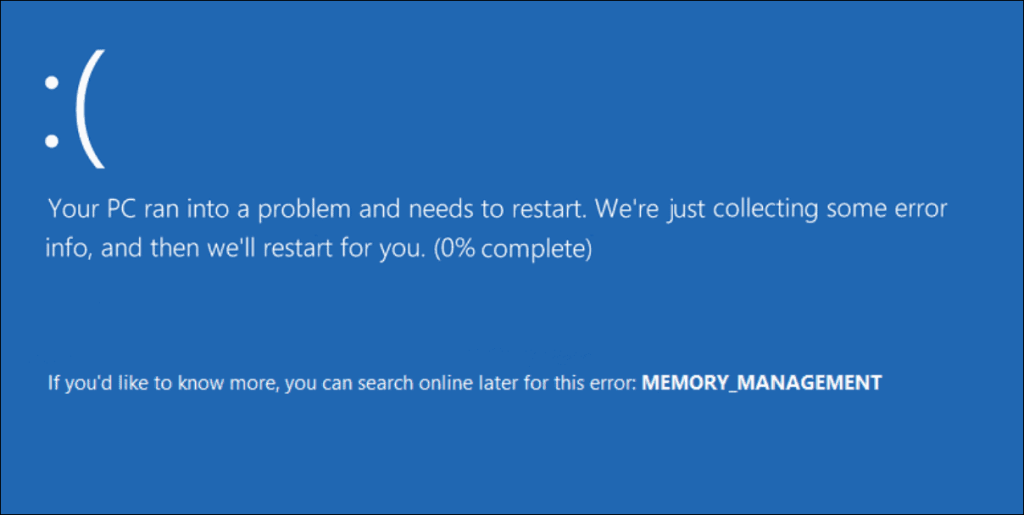
Reinicie seu PC
Há vários motivos pelos quais você obtém o erro Stop Code Memory Management. Coisas como drivers de hardware corrompidos ou arquivos do sistema operacional podem causar o problema. O pior cenário é a falha de hardware.
Antes de ir muito fundo na solução de problemas da toca do coelho, comece com a reinicialização do Windows 11 . Isso limpa o cache do sistema e do aplicativo e fornece uma nova sessão.
Para reiniciar, clique com o botão direito do mouse no botão Iniciar e clique em Desligar ou sair > Reiniciar .
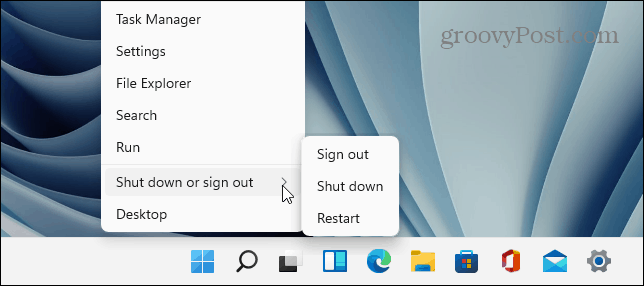
Se uma reinicialização básica não resolver o erro, continue com uma (ou duas) das etapas a seguir para que seu PC funcione.
Execute a ferramenta de diagnóstico de memória do Windows
Em seguida, tente executar uma verificação de diagnóstico da memória ou RAM instalada. O Windows tem uma ferramenta interna que verifica se há erros.
Para executar uma verificação da ferramenta de diagnóstico de memória do Windows, use as seguintes etapas:
- Pressione o atalho de teclado tecla Windows + R para iniciar a caixa de diálogo Executar , digite MdSched e pressione Enter ou clique em OK .
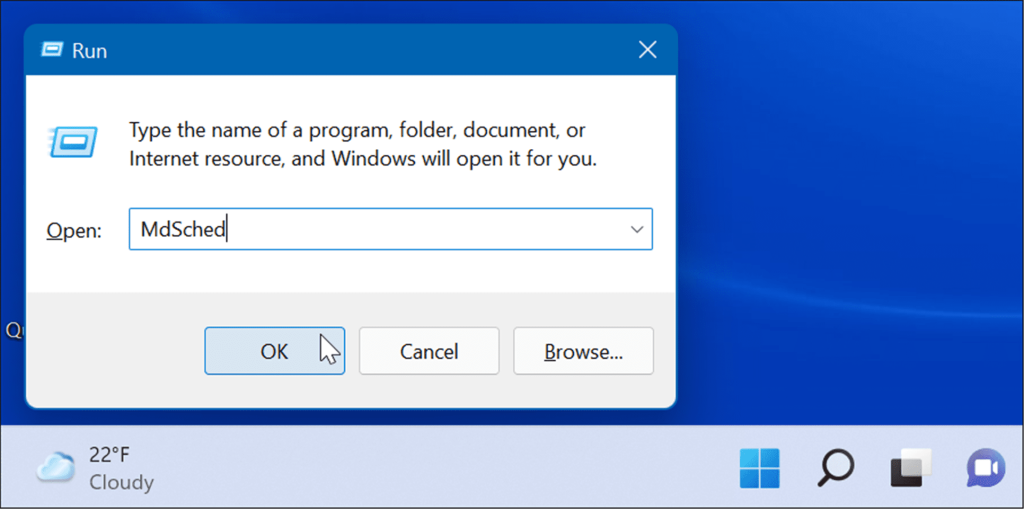
- Quando a ferramenta de diagnóstico de memória do Windows for iniciada, clique na opção Reiniciar agora e verificar se há problemas na parte superior.
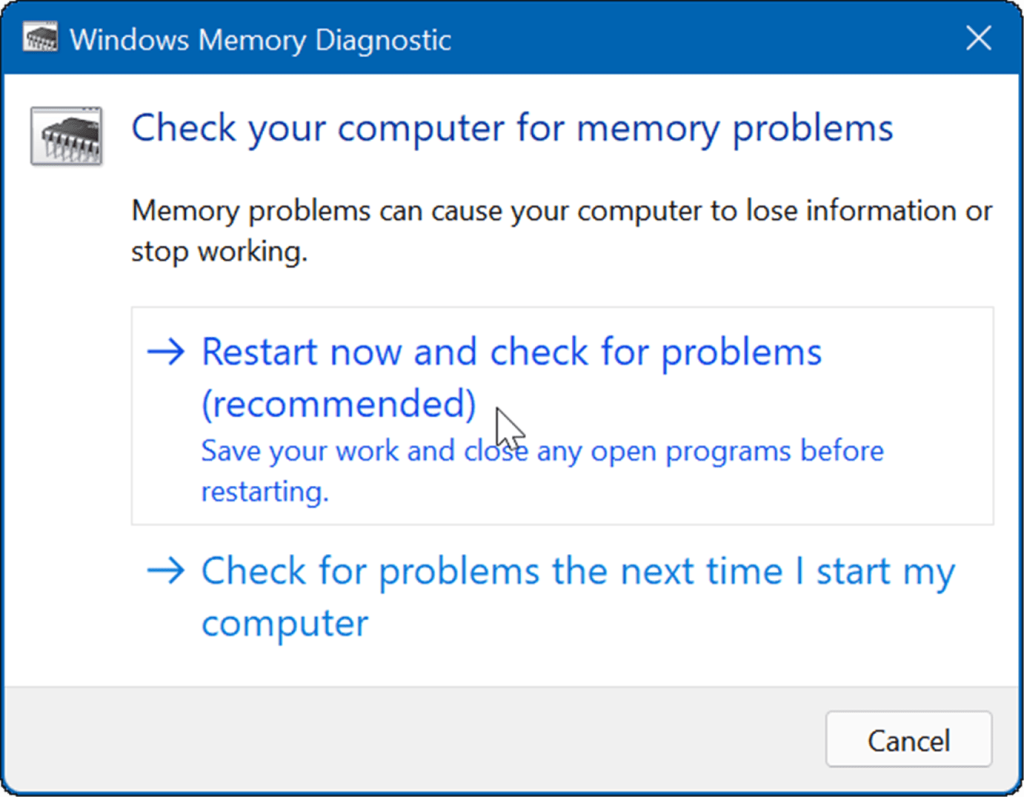
- Quando o computador for reiniciado, a ferramenta executará uma verificação de diagnóstico da RAM do sistema.
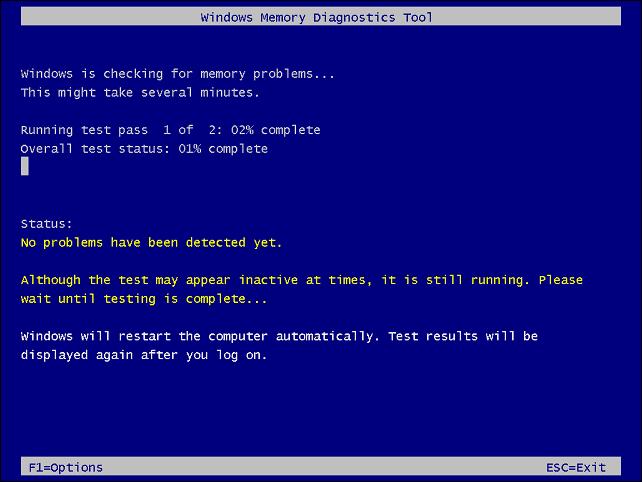
- Observe que esse teste pode levar vários minutos para ser executado. Então, você pode querer tomar uma xícara de café enquanto termina. Se não encontrar nenhum erro, convém executar uma segunda verificação de diagnóstico usando o memtest86+ para uma segunda olhada. O Memtest86+ é gratuito e de código aberto.
Execute a verificação DISM e SFC
Se os arquivos do seu sistema estiverem corrompidos, isso poderá causar problemas com o gerenciamento de memória no seu PC. A execução de uma verificação DISM do Deployment Image System Management e uma verificação SFC do Verificador de arquivos do sistema detectará arquivos corrompidos e os substituirá por arquivos em funcionamento.
Primeiro, execute uma verificação SFC fazendo o seguinte:
- Clique com o botão direito do mouse no botão Iniciar e selecione Windows Terminal (Admin) no menu.
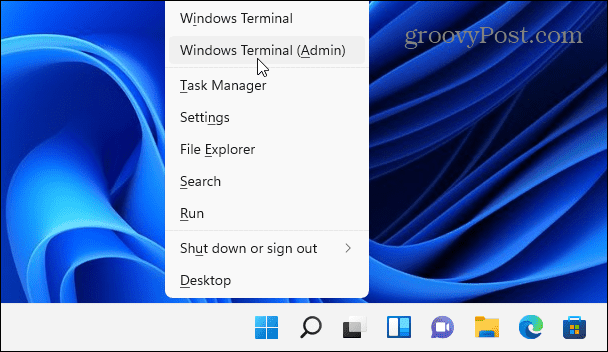
- Em seguida, digite o seguinte comando no terminal e pressione Enter :
sfc / scannow
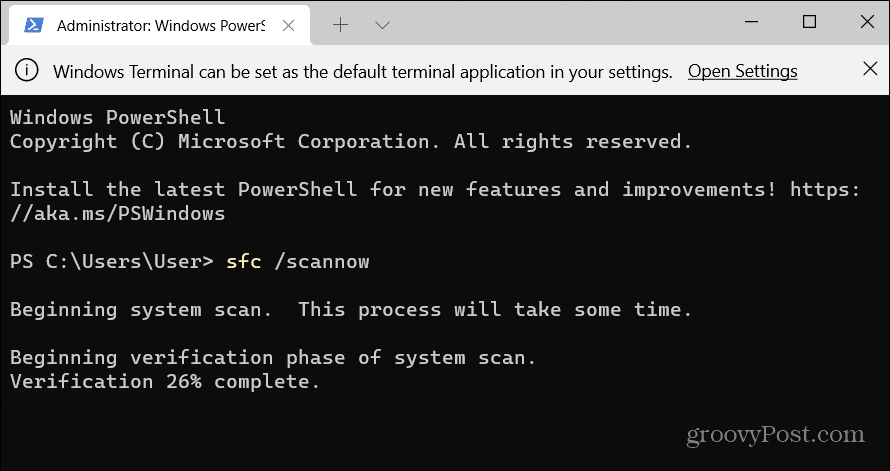
- Se a verificação SFC detectar erros, mas não puder reparar os arquivos corrompidos, execute uma verificação DISM . Ele detecta erros e substitui arquivos corrompidos por arquivos de trabalho diretamente dos servidores da Microsoft. Execute o seguinte comando no terminal.
DISM /Online /Cleanup-Image /RestoreHealth
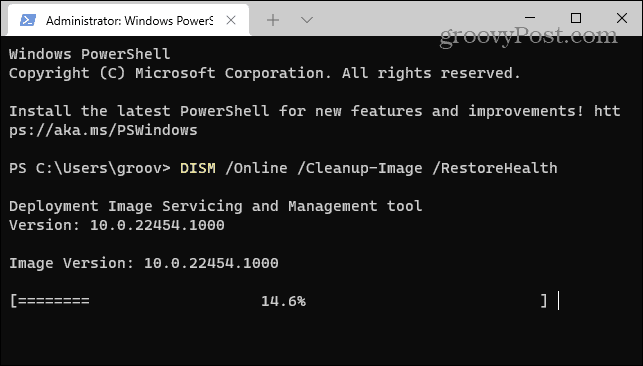
Verificar atualizações
Manter o seu sistema Windows atualizado é essencial para a segurança e estabilidade do seu PC. Além disso, o Windows Update pode encontrar drivers de hardware que precisam ser atualizados.
Para atualizar manualmente o Windows 11 , faça o seguinte:
- Clique no botão Iniciar e escolha o ícone Configurações . Como alternativa, use o atalho de teclado tecla Windows + I para abri-lo diretamente.
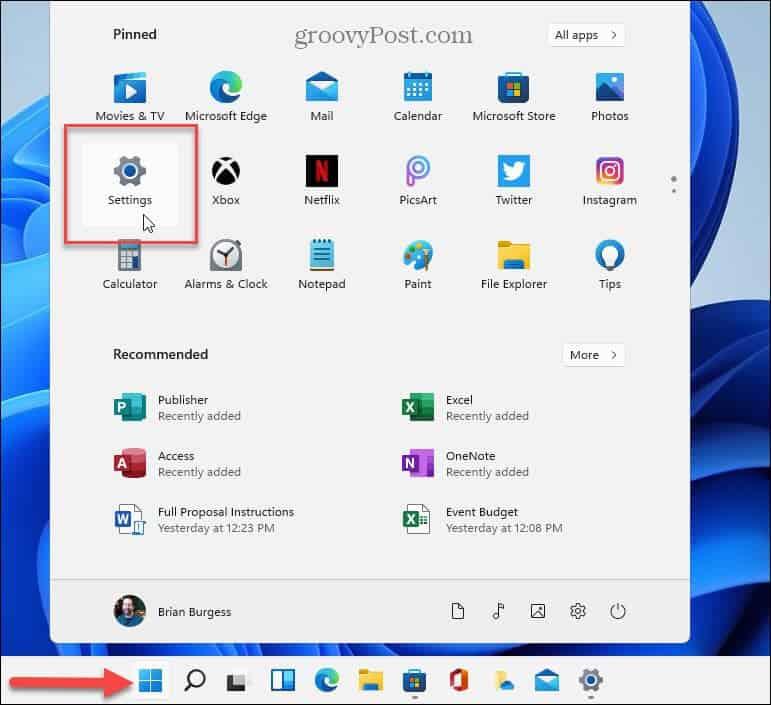
- Clique em Windows Update na barra lateral à esquerda e clique no botão Verificar atualizações .
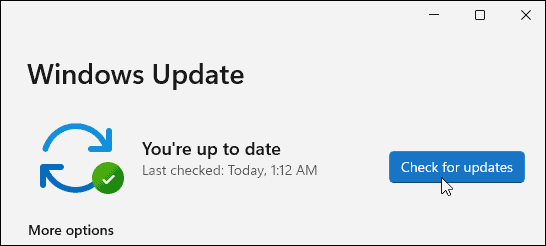
- Instale todas as atualizações disponíveis e reinicie o seu PC, se necessário.
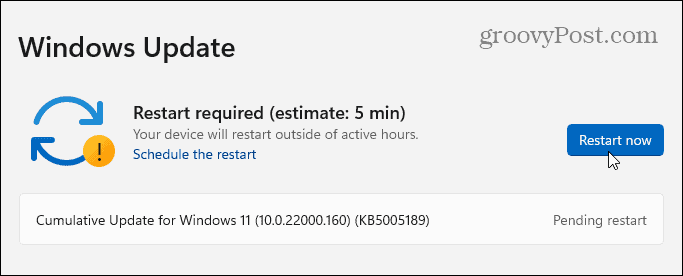
- Se o Windows for atualizado, outro local para procurar atualizações de hardware é por meio do utilitário de atualização do fabricante (se houver). Se o seu sistema não tiver um aplicativo de atualização OEM, consulte o site de suporte do fabricante para baixar as atualizações.

Verifique se há erros no disco
Se o sistema de arquivos do Windows estiver funcionando, a RAM estiver boa e seu sistema estiver atualizado, você ainda pode estar recebendo o erro Stop Code Memory Management. Outro local para verificar é a sua unidade executando o utilitário Check Disk .
Para executar o utilitário para verificar erros em sua unidade, use as seguintes etapas:
- Abra o menu Iniciar e procure PowerShell .
- Em seguida, clique em Executar como administrador na coluna da direita.
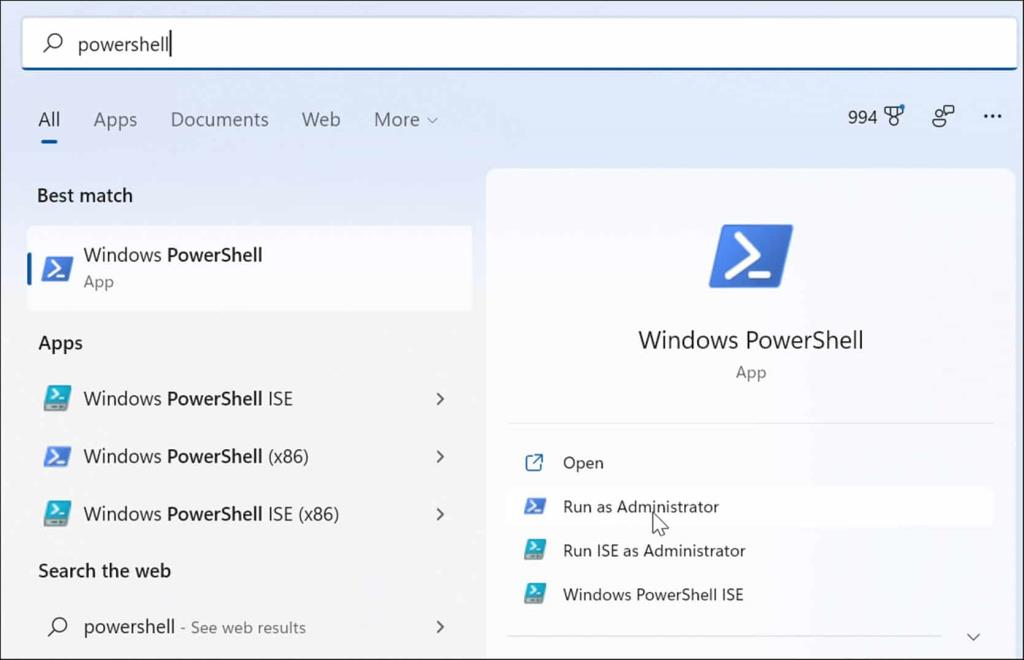
- Execute o seguinte comando quando o terminal for aberto e pressione Enter .
chkdsk /r /f
- Ele solicitará que você agende uma verificação na próxima vez que reiniciar. Digite Y e pressione Enter .
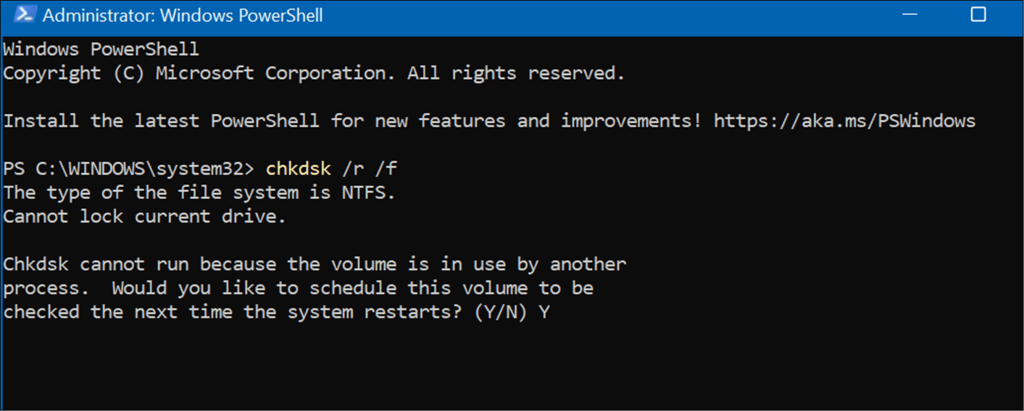
Reinicialize seu PC
Se as opções acima não funcionarem, você vai querer usar a opção Redefinir este PC . Essa opção permite que você mantenha seus arquivos, mas todos os seus aplicativos e configurações serão removidos à medida que o Windows 11 se reinstala.
Nota: Antes de tomar esta ação drástica, certifique-se de criar um backup completo do sistema primeiro (especialmente seus arquivos mais importantes), para que você possa recuperá-lo se algo der errado.
Para redefinir seu PC, use as seguintes etapas:
- Abra Iniciar > Configurações > Recuperação do sistema e clique no botão Redefinir PC na seção Opções de recuperação .
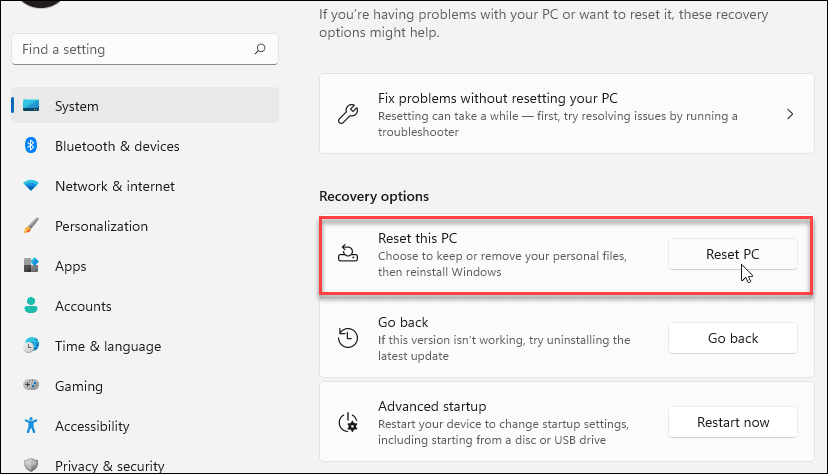
- Quando o menu azul Escolher uma opção for exibido, selecione a opção Manter meus arquivos .
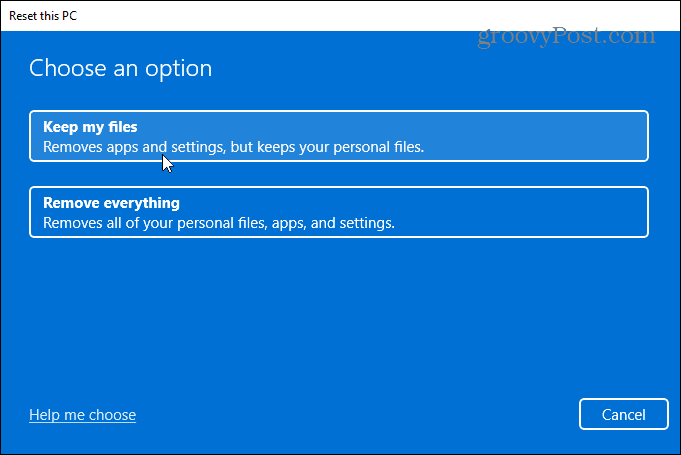
- Agora, é só seguir as instruções na tela e verificar se tudo está correto. Esse processo pode demorar um pouco e seu PC será iniciado algumas vezes.
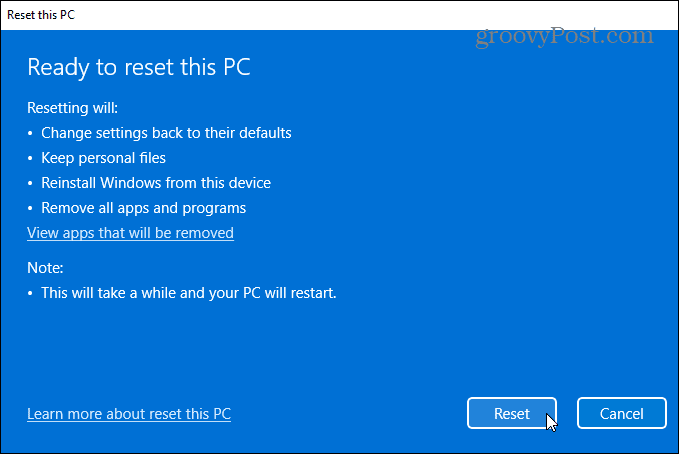
Para obter instruções passo a passo completas, leia nosso guia sobre como redefinir o Windows 11 .
Após a conclusão do processo, seu sistema deve estar funcionando com êxito. No entanto, se não for, convém executar uma instalação limpa do Windows 11 .
Corrigindo o erro de memória do código de parada do Windows
É importante observar que essas correções de software só são boas se você tiver um hardware funcionando. Por exemplo, a verificação do chkdsk pode encontrar um disco rígido com defeito e você precisará substituí-lo. Ou talvez a ferramenta de diagnóstico de memória do Windows detecte RAM ruim.
Nesse caso, você pode tentar recolocar os módulos de memória se tiver acesso a eles. No entanto, a RAM pode estar com defeito e precisar ser substituída também.
Para saber mais sobre como corrigir problemas do Windows 11, veja como corrigir o erro de arquivos corrompidos encontrados na Proteção de Recursos do Windows ou como corrigir 100% de uso do disco . Além disso, se o seu PC continuar travando, confira essas 11 correções quando o Windows 11 continuar travando .

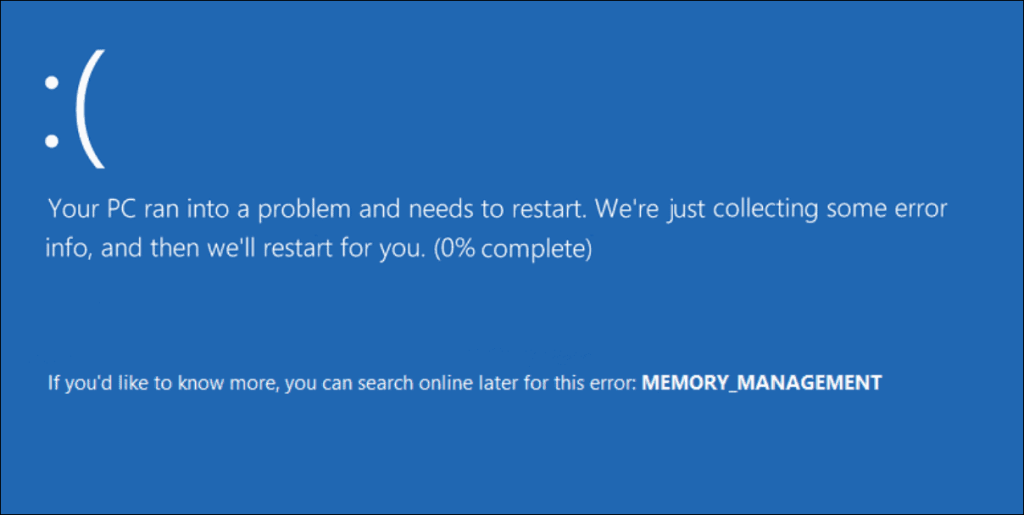
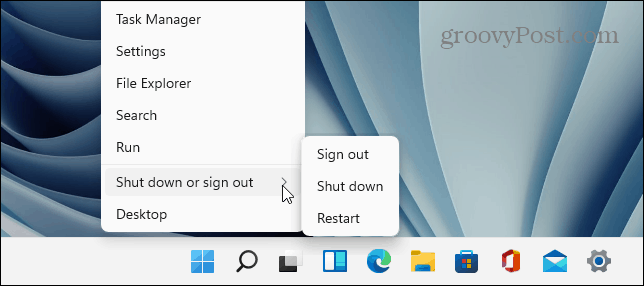
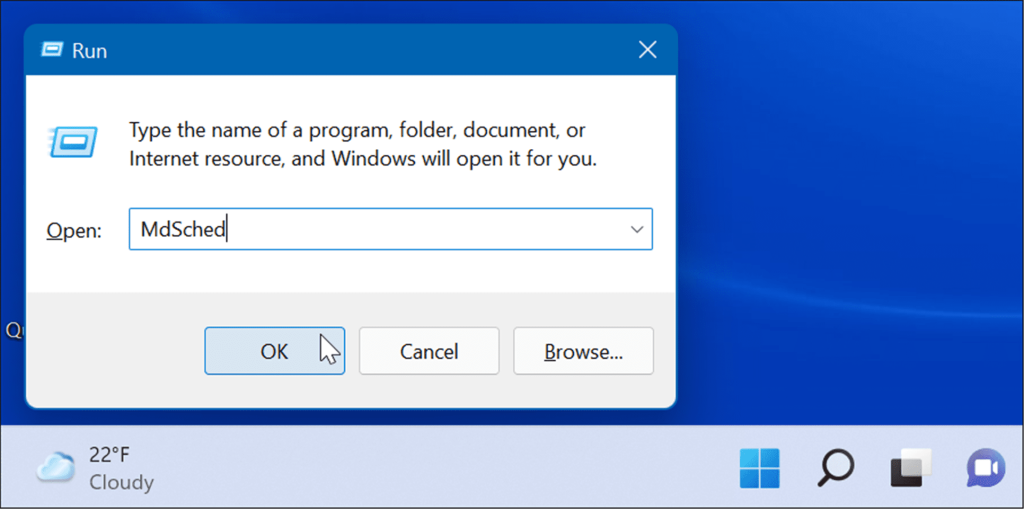
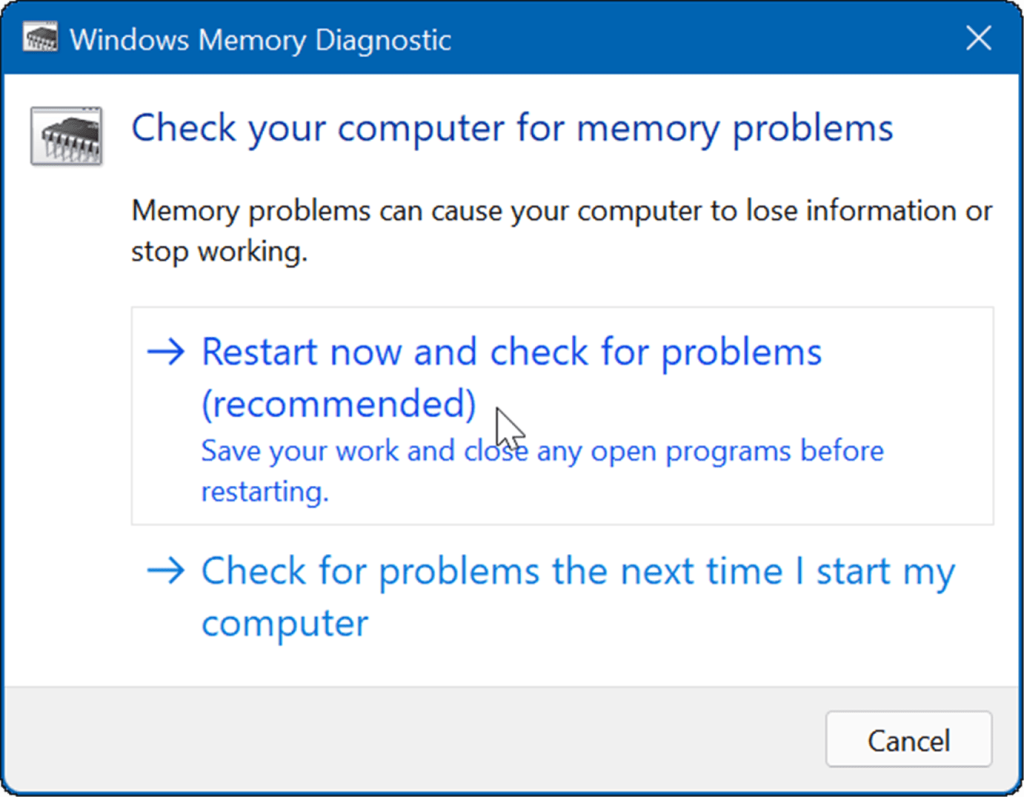
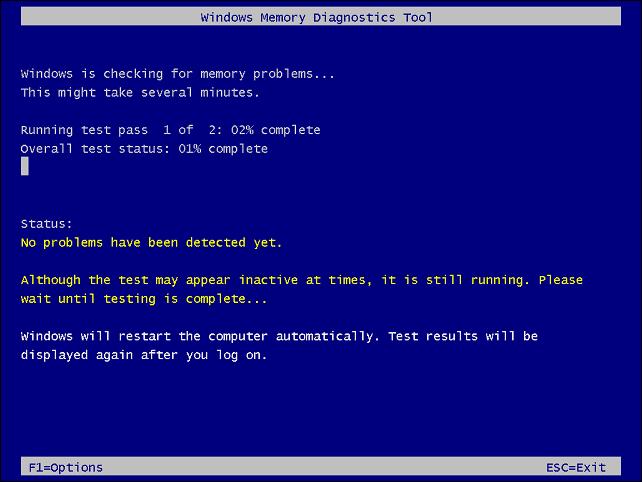
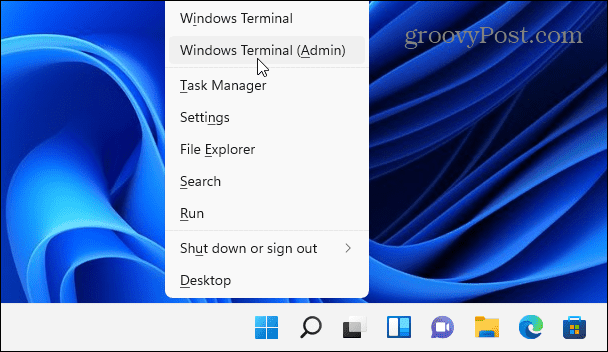
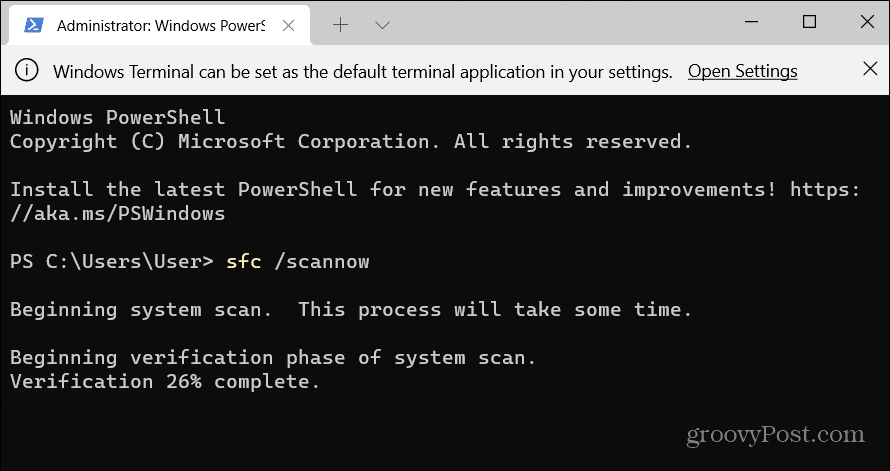
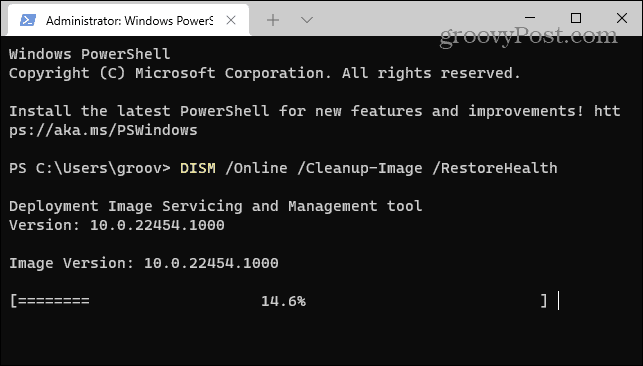
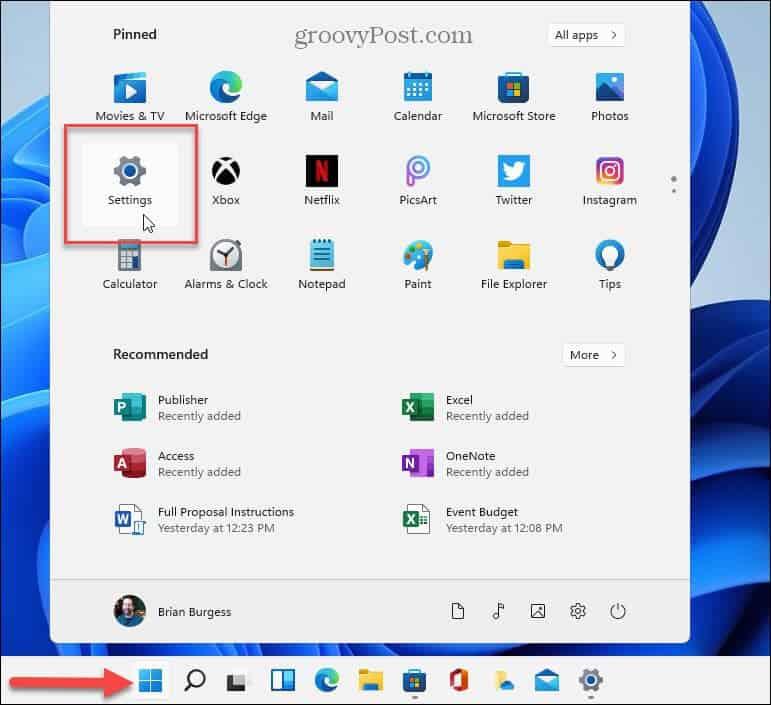
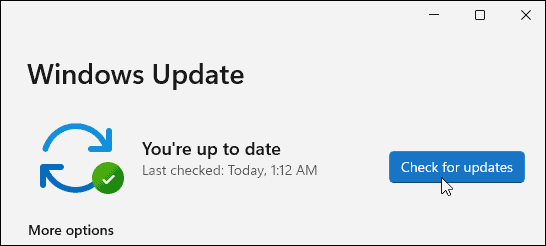
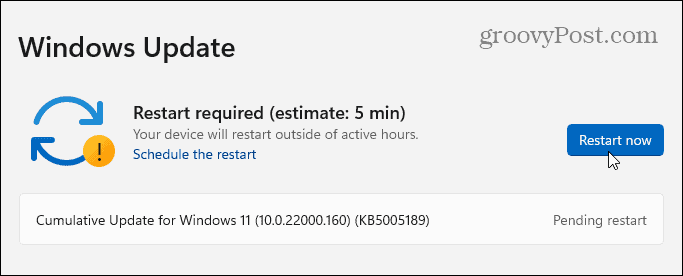

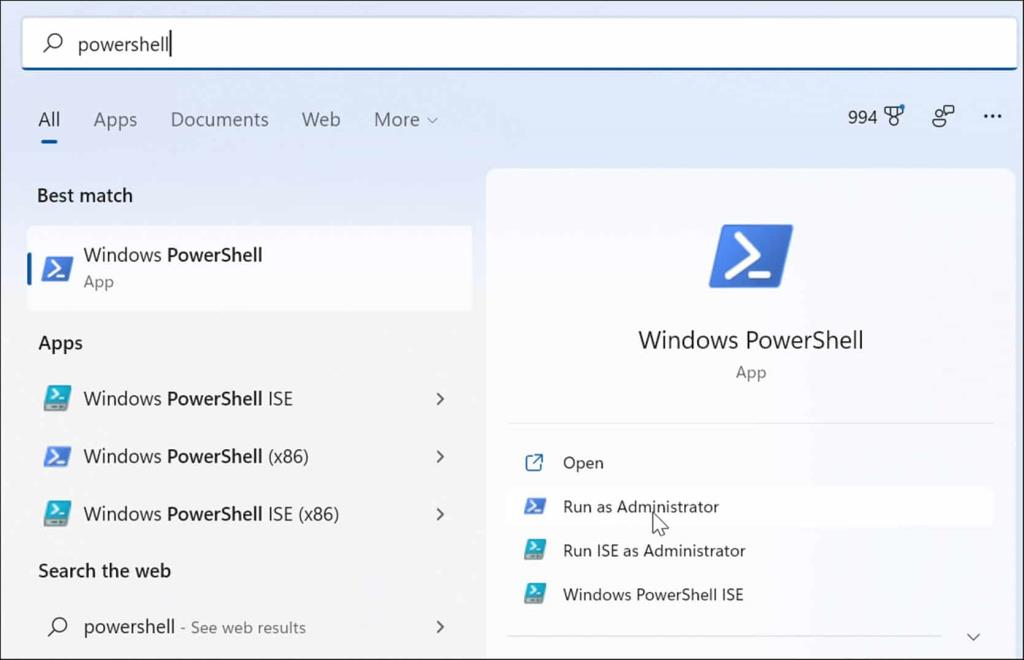
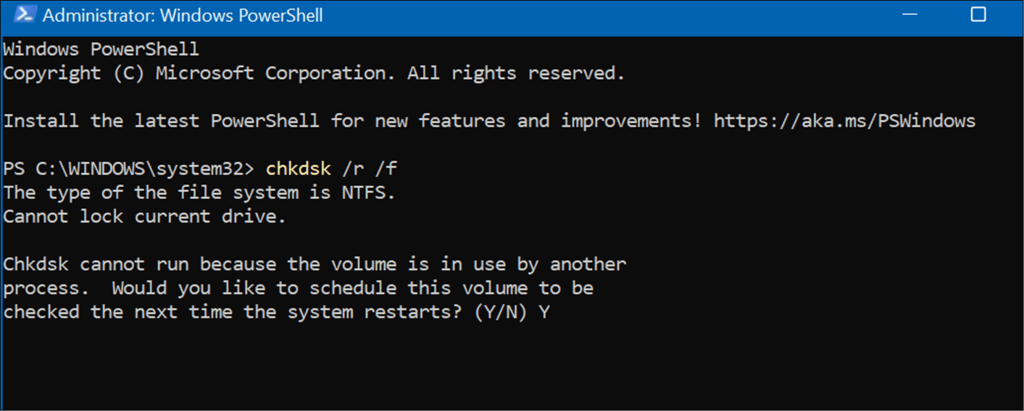
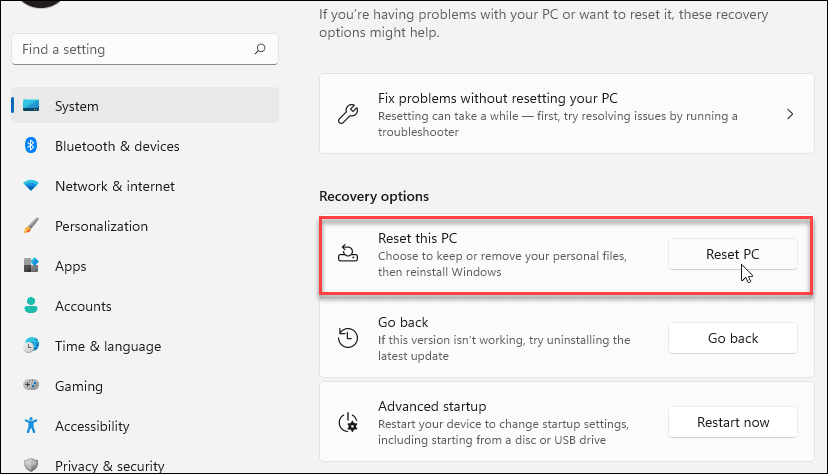
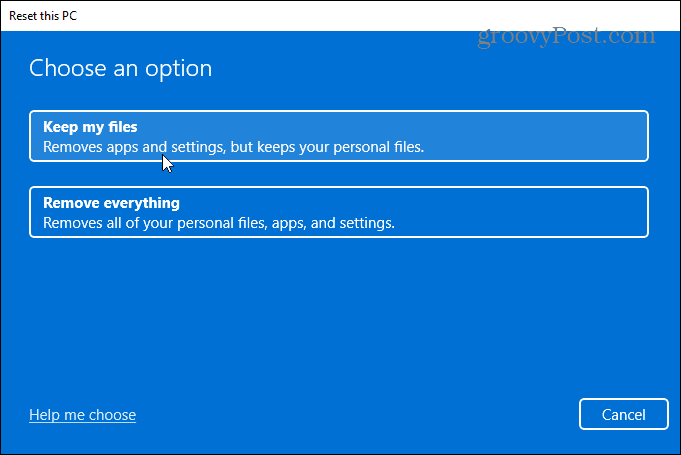
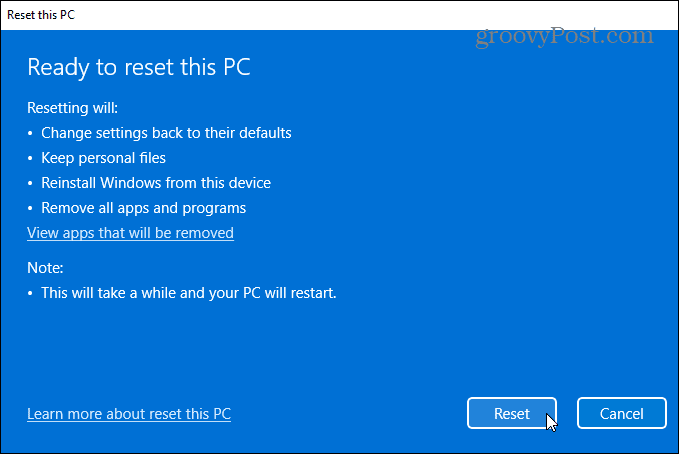

![[RESOLVIDO] Erros do Call of Duty Advanced Warfare - travando, travando, FPS baixo e mais [RESOLVIDO] Erros do Call of Duty Advanced Warfare - travando, travando, FPS baixo e mais](https://luckytemplates.com/resources1/images2/image-6547-0408150359208.png)

![Como corrigir o erro 3000 do Twitch? [100% resolvido] Como corrigir o erro 3000 do Twitch? [100% resolvido]](https://luckytemplates.com/resources1/images2/image-8735-0408151115015.png)
![[RESOLVIDO] Erros do American Truck Simulator: Crash, Steam_Api64.Dll está ausente e mais [RESOLVIDO] Erros do American Truck Simulator: Crash, Steam_Api64.Dll está ausente e mais](https://luckytemplates.com/resources1/images2/image-8887-0408151238368.png)

![[RESOLVIDO] Como corrigir League Of Legends d3dx9_39.dll ausente, erro DirectX [RESOLVIDO] Como corrigir League Of Legends d3dx9_39.dll ausente, erro DirectX](https://luckytemplates.com/resources1/images2/image-4059-0408151106351.png)

